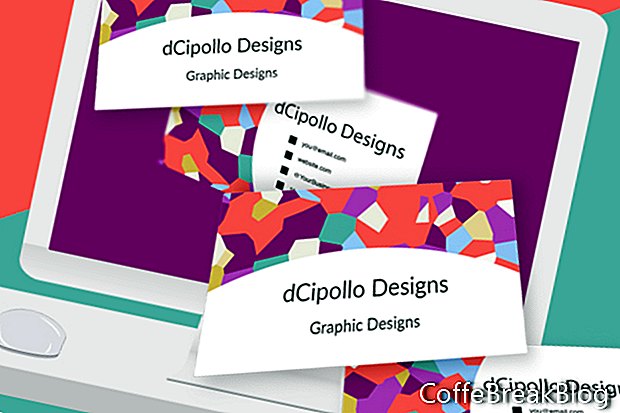Ebben az oktatóanyagban névjegykártya-sablont készítünk a Photoshop CC-ben. Az Artboards használatával rendezzük meg a tervezési rétegeket a kártya elülső és hátuljára.
Kezdjük egy új Photoshop dokumentum létrehozásával, amelynek teljes nyomtatási méretei vannak a névjegykártyánál, amely 3,75 x 2,25 hüvelyk, 300 ppi nyomtatásnál. Az Ön választása szerint a színes módot CMYK vagy RGB értékre állítja. Mivel általában olyan igényes webhelyeken történő nyomtatást tervezek, mint például a Zazzle.com, az RGB-t használom színprofilomként.
Számos módon hozhat létre sablont, de ez a legpontosabb módszer, amelyet találtam. Tehát kezdjük el.
- Indítson el egy új dokumentumot a következővel (lásd a képernyőképet).
Szélesség: 3,75 hüvelyk
Magasság: 2,25 hüvelyk
Táblák: Ellenőrizve
Felbontás: 300 ppi
Színmód: RGB, 8 bit
Háttér tartalma: Fehér
Van egy rajztábla, amely egy üres réteget tartalmaz.
- Töltse meg az üres réteget bármilyen színű.
Most ezt a réteget a Rétegstílusok használatával egy sorra fordítjuk, amely jelzi a Bleed területet.
- Kattintson duplán a rétegre a Rétegstílus panel megnyitásához. Állítsa be a következőt (lásd a képernyőképet).
Keverési opciók - Speciális keverés - Töltsön átlátszóság - 0%.
Stroke - Felépítés:
Méret: 2 pixel
Pozíció: Közép
Keverési mód: Normál
Átlátszatlanság: 100%
Kitöltés típusa: Színes
Piros szín
Most létrehozunk egy sort, amely jelöli a Vágási területet, kezdve egy új réteggel.
- Adjon hozzá egy új réteget a Rétegek panelen az utolsó réteg fölé.
A Téglalap eszközzel téglalapot rajzolunk.
- Válassza ki a Téglalap eszközt, és állítsa az Eszközmódot Képpontokra az Opciók sorban (lásd a képernyőképet).
- Rajzoljon egy téglalapot a rajztáblára.
- A Tulajdonságok panelen állítsa a szélességet 3,5 hüvelykre és a magasságot 2 hüvelykre (lásd a képernyőképet).
- Válassza ki a Mozgatás eszközt, és használja a Függőleges központok és a Vízszintes központok elosztó gombjait az Opciók sávon (lásd a képernyőképet) a téglalap középre igazításához.
- Másolja a rétegstílust az előző rétegből, és illessze be az új rétegre.
- Kattintson duplán a Rétegstílus panelen. Cserélje a Stroke színét kékre.
Most létrehozunk egy sort, amely jelzi a biztonságos területet, ismét egy új rétegen.
- Ismételje meg az előző lépéseket egy másik téglalap létrehozásához, melynek mérete 3,25 x 1,75 hüvelyk és középpontja (lásd a képernyőképet).
- A Rétegstílus segítségével változtassa meg a sort zöldre.
Egyesítsük ezeket a rétegeket úgy, hogy mind a vonalak egy rétegben legyenek.
- Válassza ki a három réteget, majd a Panel menüben válassza a Rétegek egyesítése elemet. Nevezze át a réteget Vérzés, vágás és biztonságos területek.
Most elkészítjük ezt a névjegykártya elülső rajztábláját, és létrehozunk egy új rajztáblát a kártya hátoldalához.
- Válassza ki a rajztáblát, és nevezze át Névjegykártya elülső.
- Ha a névjegykártya elülső rajztáblája továbbra is kiválasztott, válassza az Artboard eszközt.
A rajztábla szélein négy plusz ikon jelenik meg (lásd a képernyőképet).
- Tartsa lenyomva az Opció gombot és kattintson a plusz ikonra a rajztábla jobb szélén. Ez megismétli a rajztáblát és annak tartalmát.
- Nevezze át ezt az új rajztáblát a következőre Névjegykártya vissza .
- A Rétegek panelen húzza a Névjegykártya hátlap rajzolatú csoportját a Névjegykártya elülső csoport alá (lásd a képernyőképet).
Opcionális: Érdemes hozzáadni egy új rajztáblát, amely információkat tartalmaz a színes vonalakról. Ha igen, tegye a következőket (lásd a képernyőképet).
- Másolja a névjegykártya hátlapjának tábláját, de ezúttal ne használja az Opciók gombot. Ez lemásolja a rajztáblát annak tartalma nélkül.
- Húzza ezt az új rajztáblát a másik két rajztábla fölé, mind a Rétegek panelen, mind a munkaterületen (lásd a képernyőképet).
- Az utasítások hozzáadásához használja a Típus eszközt.
Következő
Szerzői jog 2018 Adobe Systems Incorporated. Minden jog fenntartva. Az Adobe termék képernyőképe (i) újra kinyomtatva az Adobe Systems Incorporated engedélyével. Adobe, Photoshop, Photoshop Album, Photoshop Elements, Illustrator, InDesign, GoLive, Acrobat, Cue, Premiere Pro, Premiere Elements, Bridge, After Effects, InCopy, Dreamweaver, Flash, ActionScript, Fireworks, Contribute, Captivate, Flash Catalyst és Flash Paper vagy bejegyzett védjegy (ek) vagy az Adobe Systems Incorporated védjegye (i) az Egyesült Államokban és / vagy más országokban.
Video Utasításokat: Photoshop:Exclusive Tartalom, Névjegykártya készítés alapok/PS Tanfolyam Official/ (Április 2024).